メッシです。
今回は、MT4のデータが飛んでいることに関してご質問を頂いているので、ご紹介します。
MT4の過去チャートを見ていてよくあるんですが、ある期間のチャートが無くなっていて見ることができないんです。
こんな感じです。

ローソク足も全然違うところから始まってしまっているし、MT4を再起動しても直らないので私的にはバグだと思っているんですが、実際のところどうなのでしょう?
解決策があれば教えて下さい。
Aさんありがとうございます。
確かにデータが飛んでしまっていると困りますよね。
検証したくても見ることができないので…
しかし、これはバグではなくて簡単に直すことができますよ。
これから直し方を説明していきますね。
ということで今回は、MT4の飛んでしまっているチャートを表示する方法について解説していきます。
目次
MT4のある期間のデータが飛んでしまっている原因とは?
MT4を使用していれば経験があると思いますが、一度はある期間のチャートが無くなってしまっているのを見たことがあるのではないでしょうか。
ご質問で頂いたチャートをもう一度見てみましょう。

このケースでは、2018年5月11日~2018年8月6日の期間のチャート情報がありません。
レートも1.19400あたりから1.15600あたりへと値が飛んで始まってしまっている状態です。
しかし、先ほどもお話しましたが、MT4のデータが飛んでしまうのはバグではありません。
考えられる原因としては、お使いのMT4をインストールした際、History(※MT4の過去データ)が何かしらの原因で正常にダウンロードされなかったからです。
MT4である期間飛んでいるデータを表示させるには?
では、飛んでしまっている期間のデータを表示させるにはどうすればいいのかと言うと、特に難しい操作等は無いので安心して下さい。
Historyをもう一度ダウンロードすればいいだけです。
Historyをもう一度ダウンロードすることで、正常なチャートのデータが反映されます。
※今回はEURUSDの2018年5月11日~2018年8月6日の期間の1時間足のデータが飛んでいますので、その期間のデータを正常に表示させるということで話を進めていきます
では、Historyのダウンロード方法について解説していきますね。
まずはMT4の”メニューバー”から”ヒストリーセンター”を選択します。

そうすると、ヒストリーセンターのウィンドウが表示されるのを確認できると思います。
ヒストリーウィンドウ内の”EURUSD”をダブルクリックして、”1時間足(H1)”を選択し、”ダウンロード”をクリックしましょう。

そうすると、ヒストリーウィンドウの下に緑のバーが出てきますので、完了するまで待ちます。
※ダウンロードする期間やPCのスペック、そして通信速度によってダウンロードが完了する時間が違います

ダウンロードが完了したら、飛んでいたデータをチェックしてみましょう。
正常なデータがMT4上に反映されているはずです。
ということで、EURUSD(2018年5月11日~8月6日の期間)1時間足をMT4で見てみましょう。

飛んでいたデータが反映されてしっかり表示されてますね。
まとめ
今回は、MT4の飛んでしまっている過去チャートのデータを正常に復旧する手順を解説しました。
データが飛んでしま、チャートがMT4に表示されない原因はすでにお伝えした通りですが、そもそもこういった状態に陥ってしまうのは、以下の傾向が高いと個人的に思います。
・使用していないMT4を久しぶりに起動させる
・普段使用していない通貨ペアを表示させる
・MT4を新しくダウンロードした
もし、あなたが過去チャートのデータが飛んでしまって表示されない状況に直面したら、今回のこの記事を参考にしていただければ幸いです。
More from my site

利益を上げ続けるために
逆算して身に付けていく3つのポイントとは?
Midas FX公式メルマガでは一つ一つポイントを絞ってわかりやすくお伝えしています
さらに「Trade Workbook」&「レンジブレイクアウト攻略法」で
より具体的なスキル(手法やマルチタイムフレーム分析力)を身に付けることが可能です
※「Trade Workbook」と「レンジブレイクアウト攻略法」は
メルマガ登録後すぐ手に入ります
Midas FX公式メルマガ登録【今なら無料】













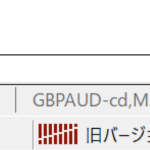








この記事へのコメントはありません。